WinPwn 2 [Unlock iPhone 2.0 Manual] + Video

1.Создаем папку на рабочем столе под названием "Pwnage", в которой будут лежать файлы: Winpwn 2.0.0.2, BL-39.bin, BL-46.bin и файл прошивки 2.0:
Для iPhone первого поколения: .
Для iPhone 3G: .
Файлы BL-39.bin, BL-46.bin можно скачать тут!
Последнюю версию WinPwn можно скачать тут!
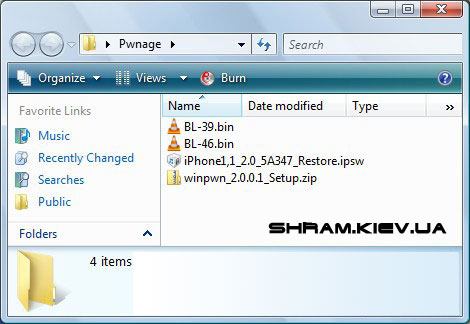
2.Распакуйте архив и запустите установку WinPwn. После установки на Вашем рабочем столе появится иконка WinPwn, нажмите на нее для того, чтобы запустить программу.

3.Когда откроется WinPwn нажмите на кнопку "Browse .ipsw"
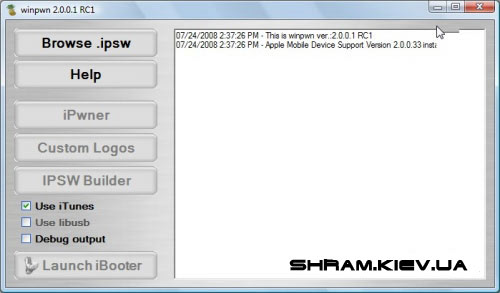
4.Укажите адрес до файла с прошивкой 2.0 (iPhone1,1_2.0_5A347_Restore.ipsw), который лежит в папке "Pwnage" и нажмите "Открыть".
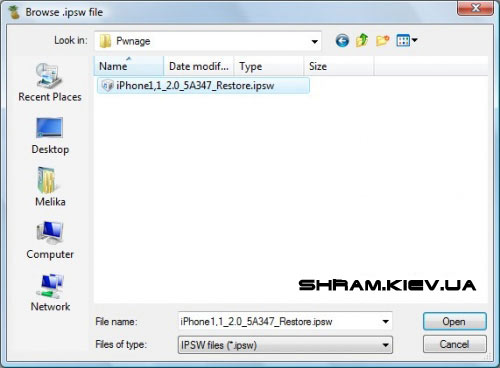
5.Когда WinPwn проверит прошивку нажмите на кнопку "IPSW Builder".
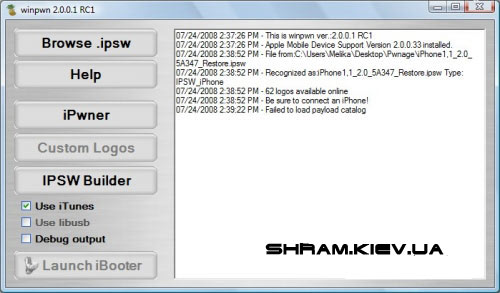
6.Откроется окно "IPSW Builder" и на вкладке "Applications" поставьте три галки (не ставьте галку напротив YouTube Fix, если у Вас оператор AT&T).
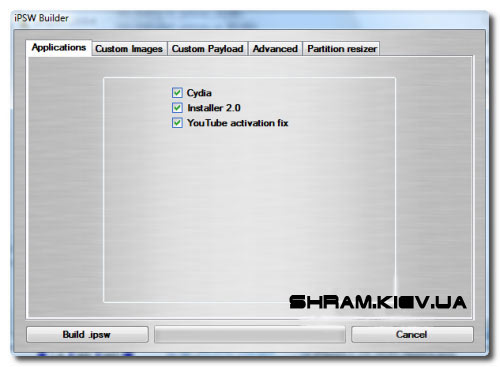
7.Откройте следующую вкладку "Custom Images". Здесь Вы можете поставить "Boot Image" и "Restore Image".
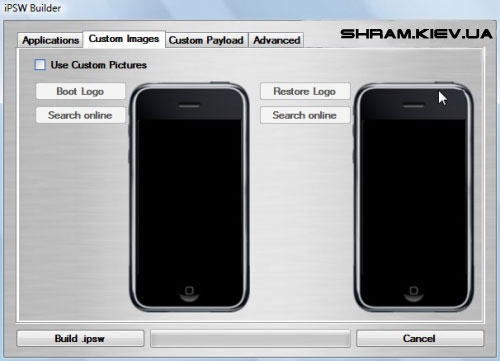
8.Откройте следующую вкладку "Custom Payload". Здесь Вы можете выбрать "Payloads".
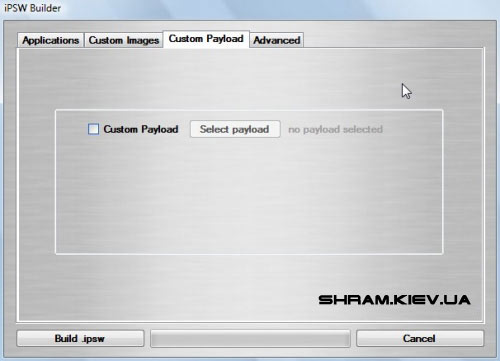
9.Откройте следующую вкладку "Advanced". Здесь выберете "Activate Phone", "Enable Baseband update" и "Unlock baseband".
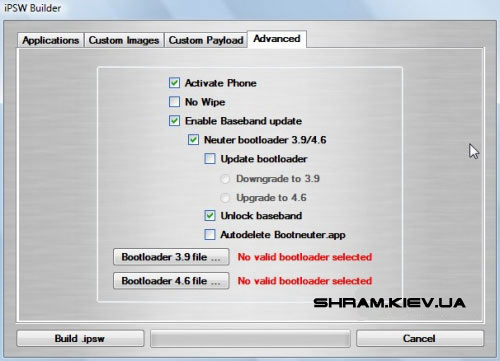
Надо загрузить файлы "Bootloader". Для этого надо нажать на кнопку "Bootloader 3.9" и выбрать файл "BL-39.bin" из папки "Pwnage". И также нажать на кнопку "Bootloader 4.6" и выбрать файл "BL-46.bin" из папки "Pwnage".
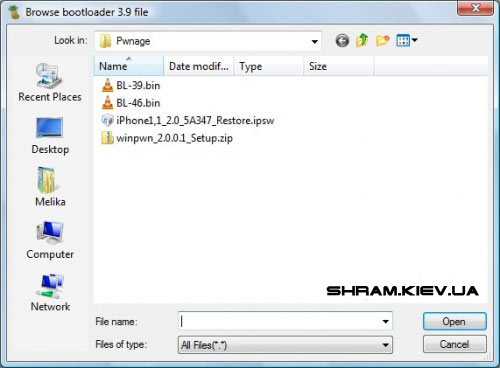
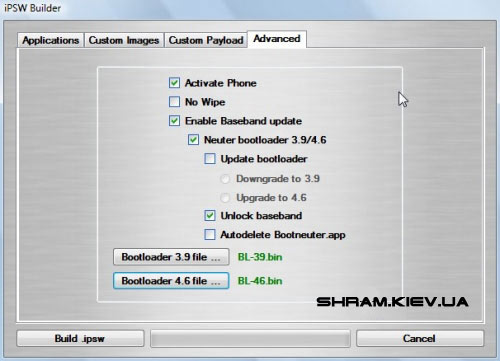
10.Нажмите на кнопку "Build .ipsw" в нижнем левом углу, чтобы создать свой файл прошивки. Выберете папку "Pwnage" и нажмите на "Сохранить".
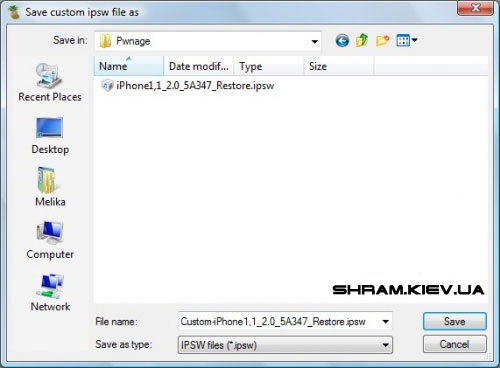
11.Когда закончится сохранение нажмите на кнопку "iPwner" в Главном меню программы.
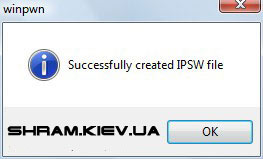
12.Выберете файл прошивки, который Вы только что создали и нажмите на кнопку "Открыть".

13.Откроется окно, которое сообщит Вам, что "Your iTunes has been Pwned!"
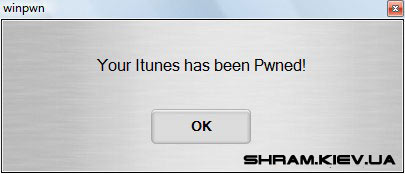
14.Переключаем iPhone в DFU mode (режим восстановления): зажимаем Sleep/Wake и Home на 10 секунд. Экран потухнет. Отпустите Sleep/Wake кнопку. Продолжайте держать кнопку Home еще 10 секунд и iTunes обнаружит iPhone в состоянии восстановления (recovery mode), это будет видно из появившегося окна. На iPhone появится значки iTunes и кабеля. Подключаем телефон к компьютеру. Запускаем iTunes.
15.iTunes выдаст Вам окно, что iPhone находится в режиме восстановления.
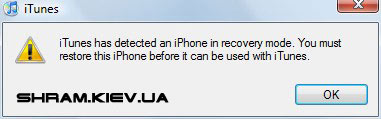
Зажмите "Shift" и нажмите кнопку "Restore" (восстановить) в iTunes.
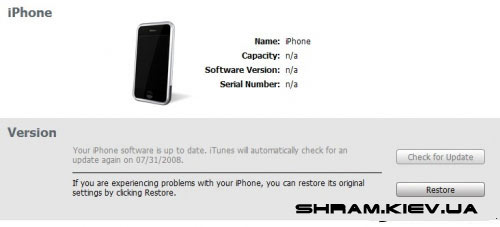
Откроется окно, в котором Вам нужно будет выбрать файл прошивки, который Вы создали в программе WinPwn и сохранили в папке "Pwnage" и нажмите на "Открыть".
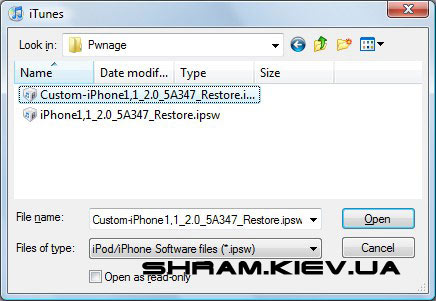
Когда процесс востановления закончится Вы получите iPhone, в котором уже будут выполнены "Unlock" и "Jailbreak"!
iPhone FirmWare 2.0 [вопросы-ответы]
После перехода на прошивки 2.0 и 2.0.1 стали возникать некоторые ошибки. Рассмотрим самые популярные из них и разберем решение этих проблем.
Проблема: Mail.app вылетает.
Решение: Это из-за синхронизации резервной копии из iTunes. Права доступа выставляются не правильно. Самое простое решение - это запустить программу BossPrefs и нажать на "More"=>"Fix user dir permissions". Затем перезагрузите iPhone.
Проблема: У меня контракт с оператором и iPhone работает без активации. Я сделал Jailbreak и у меня появилась ошибка, что нет сигнала.
Решение: Это возникает из-за того, что Вы выполнили активацию iPhone через дополнительные программы. Вам нужно перепрошить телефон по новой, но не выбирать пункт Активации iPhone.
Проблема: У меня был разлоченный iPhone 2G. Я поставил прошивку 2.0 и теперь iPhone не видит SIM.
Решение: Вы не сделали активацию iPhone. Перепрошейте телефон, на этот раз выбрав пункт "activate".
Проблема: Winpwn не может создать кастомную прошивку IPSW. Вылезает ошибка.
Решение: Рекомендуется увеличить root раздел примерно до 550mb. Это можно сделать на последней вкладке IPSWBuilder.
Проблема: Не могу установить кастомную прошивку. Появляется ошибки 6, 1, 2 и ниже.
Решение: На это может быть много причин. Во-первых убедитесь, что iPhone в DFU mode (режим восстановления). Альтернативный метод: удалить файл x12220000_4_Recovery.ipsw в папке iTunes. Также убедитесь, что оригинал прошивки был имено для Вашей модели. (Прошивки на iPhone 3G, iPhone 2G и iPod Touch различаются).
Проблема: Приложения из App Store не запускаются.
Решение: Удалите приложения из iPhone и iTunes и синхронизируйте по новому.
Проблема: Я уже восстановил iPhone из бекапа (резервная копия) после рестора прошивки, но iTunes предлагает опять восстановить iPhone из бекапа.
Решение: Выберете не восстановление из резервной копии, а создание нового iPhone. Все данные должны остаться и ошибка больше не будет вылезать.
Проблема: У меня проблемы с Installer'ом.
Решение: Installer 4 находится на Beta тестировании, т.е. его работа еще не стабильна. Используйте пока Cydia.
Проблема: Я не установил Cydia, а только Installer. Не могу установить ни Cydia, ни приложения.
Решение: Единственный выход - это перепрошить iPhone уже с установленной Cydia.
Проблема: Cydia вылетает и нифига не работает!
Решение: Прошивка встала криво. Перепрошейте iPhone.
Проблема: В Pwnage не получается скачать никаких пакетов.
Решение: Пропустите этот пункт. Потом скачайте все что нужно из Cydia.
Проблема: У меня iPhone 2G. Мне надо его разлочить, но галки радом с "bootneuter settings" серые, и я их выбрать не могу. Почему?
Решение: Вы выбрали прошивку для iPhone 3G, а не для iPhone 2G. Скачайте подходящую Вам прошивку.
Проблема: После установки приложения долгое время крутится "ромашка".
Решение: SpringBoard на прошивке 2.0 очень тормазит. Может пройти 5-10 минут прежде чем приложение установится.
Проблема: Я в режиме восстановления (DFU mode). У меня вылезают ошибки: 1604, 1602, 1601 (160x). Что делать?!
Решение: Нет однозначного ответа. Можете попробовать сделать следующее:
1. Убедитесь в том, что Вы используете подходящую Вам прошивку.
2. Перезагрузите компьютер. Попробуйте снова.
3. Поробуйте на другом компьютере.
4. Попробуйте другой USB порт.
5. Переустановите последнюю версию iTunes.
Created/Updated: 25.05.2018
 |
|